قد يستغرق تكوين مساحة عمل Slack الخاصة بك بالطريقة التي تريدها وقتًا طويلاً. لمنع إهدار هذا الوقت ، فأنت تريد أن تظل مساحة العمل كما ينبغي أن تكون. يتضمن جزء من هذه الحماية عمومًا تقليل عدد الأشخاص الذين يمكنهم تغيير الأشياء وإفساد الأمور.
المستخدمين الإداريين بشكل عام أكثر موثوقية وموثوقية من المستخدمين العاديين ، وإلا فلن يتم منحهم أذونات إدارية. لسوء الحظ ، تعتبر أذونات إدارة قناة Slack الافتراضية متساهلة جدًا وتسمح لأعضاء مساحة العمل و حتى الضيوف متعددي القنوات ، بعض أذونات إدارة القنوات التي من المحتمل أن تكون مقيدة بمسؤول موثوق به المستخدمين.
لتتمكن من الوصول إلى إعدادات أذونات إدارة القنوات في Slack ، يلزمك الوصول إلى إعدادات أذونات مساحة العمل الخاصة بك. للوصول إلى هناك ، تحتاج أولاً إلى النقر فوق اسم مساحة العمل في الزاوية العلوية اليمنى. بعد ذلك ، في القائمة المنسدلة ، حدد "الإعدادات والإدارة" ، ثم "إعدادات مساحة العمل" لفتح إعدادات مساحة العمل في علامة تبويب جديدة.
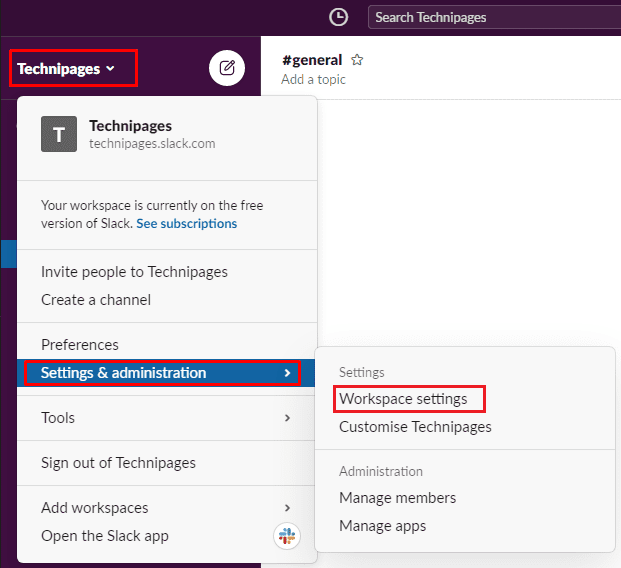
قم بالتبديل إلى علامة التبويب "أذونات" أعلى الصفحة ، ثم انقر فوق الزر "توسيع" للحصول على أذونات "إدارة القناة".
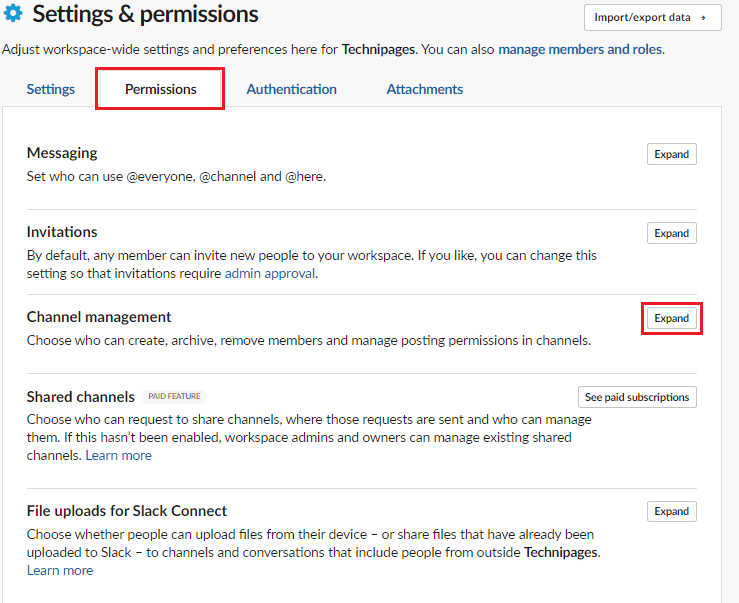
في أذونات إدارة القناة ، هناك ستة مربعات قائمة منسدلة تسمح لك بتهيئة مجموعات المستخدمين التي لديها أذونات معينة. يتيح لك مربع القائمة المنسدلة الأول تكوين "من يمكنه إنشاء قنوات خاصة". هذه الإعدادات الافتراضية للجميع بما في ذلك الضيوف متعددي القنوات ، قد ترغب على الأقل في تقييد هذه القدرة على الأعضاء الكاملين ، إن لم يكن للمسؤولين.
يتيح لك مربع القائمة المنسدلة التالي تكوين "من يمكنه إنشاء قنوات عامة". يتم تعيين هذا افتراضيًا على الجميع باستثناء الضيوف ، على الرغم من أنك قد ترغب في قصر هذا على المستخدمين الإداريين أيضًا. يتيح لك مربع القائمة المنسدلة الثالث تكوين "من يمكنه أرشفة القنوات". هذه الإعدادات الافتراضية متاحة للجميع باستثناء الضيوف ويجب بالتأكيد أن تقتصر على المستخدمين الإداريين.
يتيح لك مربع القائمة المنسدلة الرابع تكوين من يمكنه "إزالة الأعضاء من القنوات الخاصة". هذه الإعدادات الافتراضية للجميع باستثناء الضيوف ، من المحتمل أن ترغب في تغيير هذا لطلب أذونات المسؤول ، خاصة إذا كنت تطلب أذونات المسؤول لإنشاء قنوات خاصة. يتيح لك مربع القائمة المنسدلة الخامس تكوين "من يمكنه إزالة أعضاء من القنوات العامة". يتم تعيين هذا الإعداد افتراضيًا على مسؤولي مساحة العمل والمالكين فقط ويجب أن يظل على هذا النحو.
يقوم مربع القائمة المنسدلة الأخير بتكوين "من يمكنه إدارة أذونات النشر في القنوات". هذه الإعدادات الافتراضية للجميع ويجب تغييرها للمسؤولين ومالكي مساحات العمل فقط ، لمنع المستخدمين من القدرة على تقييد أذونات النشر في القنوات أو تخفيفها بشكل تعسفي. بمجرد أن تصبح راضيًا عن جميع إعدادات إدارة القناة ، انقر فوق "حفظ" لتطبيق التغييرات.
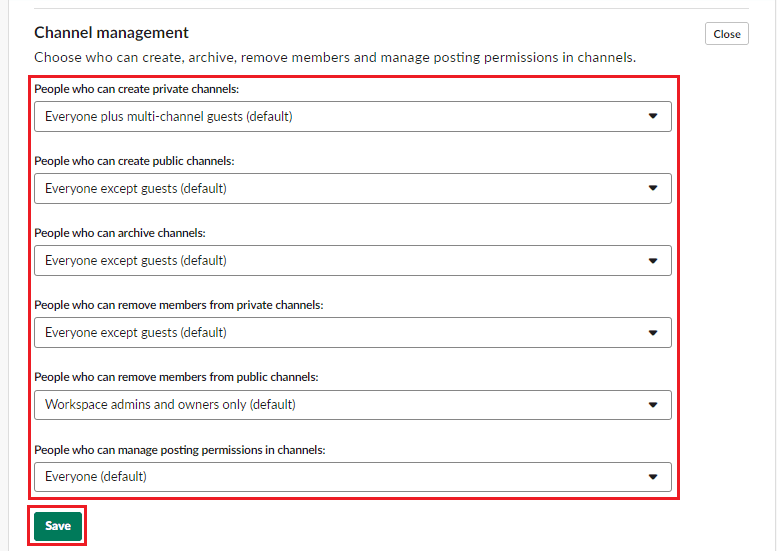
تعتبر أذونات Slack جزءًا مهمًا من ضمان أن يتمكن الجميع من فعل ما يفترض بهم ولكن لا يمكنهم إساءة استخدام النظام وإفساده للجميع. باتباع الخطوات الواردة في هذا الدليل ، يمكنك تحرير أذونات إدارة القناة لمساحة العمل الخاصة بك.